win10查看WiFi密码方法
1、鼠标右键点击“网络,属性”
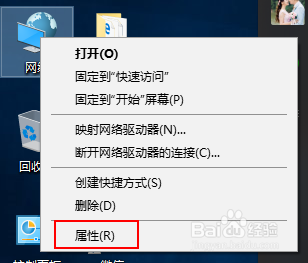
2、找到“更改适配器设置”并点击它

3、会弹出本地无线连接和有线连接,我们这里只关心目前已经连上的无线连接

4、双击步骤3中的无线网卡,会弹出如下界面,并点击“无线属性”
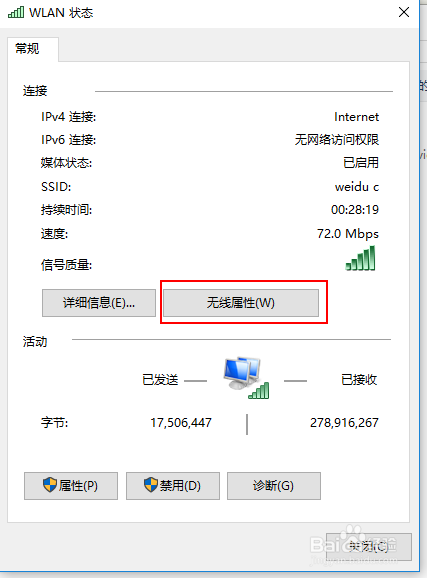
5、选择安全选项

6、勾选上显示字符,这样就能看到存储的WiFi的密码了
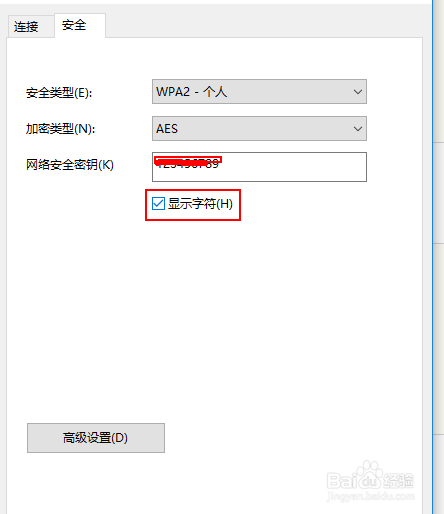
声明:本网站引用、摘录或转载内容仅供网站访问者交流或参考,不代表本站立场,如存在版权或非法内容,请联系站长删除,联系邮箱:site.kefu@qq.com。
阅读量:152
阅读量:83
阅读量:132
阅读量:69
阅读量:148